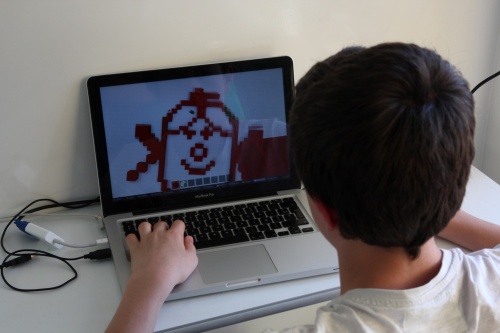Impression 3D avec MINETEST
De Wikidebrouillard.
| Ligne 204 : | Ligne 204 : | ||
| - | + | [[Catégorie:Seeeduino]] | |
[[Catégorie:Informatique]] | [[Catégorie:Informatique]] | ||
[[Catégorie:Fabrication Numérique]] | [[Catégorie:Fabrication Numérique]] | ||
Version du 2 mars 2016 à 15:36
Sommaire |
Présentation du projet
Modéliser un objet en 3 dimensions peut s'avérer complexe... Alors pourquoi ne pas jouer à plusieurs pour modéliser votre objet.
Par le biais du jeu Minetest (jeu similaire à Minecraft, mais en logiciel libre), vous agencez des cubes rouges dans un espace déterminé, seul ou à plusieurs. Une fois votre forme réalisée avec ces cubes rouges, une application vous permettra de l'exporter dans un format lisible par des logiciels gérant des imprimantes 3d.
Matériel
-
 Un ou plusieurs ordinateurs (sous Linux de préférence)
Un ou plusieurs ordinateurs (sous Linux de préférence)
-
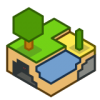 Le jeu Minetest (0.49) installé sur l'ordinateur
Le jeu Minetest (0.49) installé sur l'ordinateur
-
 Une imprimante 3D
Une imprimante 3D
Installation du jeu
Afin de jouer avec le plus grand confort, nous vous recommandons d'installer la version 0.49 du jeu Minetest ainsi que la carte Plateau. Cette dernière est une zone quadrillée (avec deux axes centraux) et délimitée (200 cubes pour les 3 axes).
> Pour Windows
- Téléchargez le fichier zip minetest-0.4.9_plateau.zip et décompressez-le où vous le souhaitez (Program Files, ...).
- Créez ensuite les raccourcis à votre guise (Bureau, ...) à partir du fichier minetest.exe (qui se troue dans le répertoire bin).
La version proposée ici comporte tous les éléments nécessaires pour jouer sur la carte Plateau.
> Pour Linux
- Installer Minetest 0.49
Selon votre distribution, la procédure peut différer. D'une manière générale, vous pouvez suivre les conseils sur la page officielle de téléchargement.
- Pour Ubuntu, vous pouvez également vous référer à la documentation du la communauté francophone. Attention car certaines versions d'Ubuntu ne fournissent pas la bonne version de Minetest dans les dépôts.
- Pour Debian, depuis votre gestionnaire de paquets, ajoutez la source suivante, rechargez la liste des paquets, puis installez le paquet minetest
deb http://ftp.fr.debian.org/debian testing main
- Installer la carte Plateau
- Pour installer la carte, il vous faut décompresser le fichier games.zip dans le répertoire games (/usr/share/minetest/games ou /usr/share/games/minetest/games). Puis donnez les droits nécessaires
sudo chown -R UTILISATEUR:UTILISATEUR /usr/share/minetest/games/
Remplacez UTILISATEUR par votre nom d'utilisateur et l'adresse par celle que vous avez utilisé précédemment.
- Décompressez le fichier Plateau.zip dans le répertoire worlds (/home/UTILISATEUR/.minetest/worlds/).
> Pour Mac
- Installer Minetest 0.49
Référez-vous à la page officielle de téléchargement.
- Installer la carte Plateau
Pour installer la carte, il vous faut décompresser le fichier games.zip dans le répertoire games et le fichier Plateau.zip dans le répertoire worlds.
Installation de l'application minetest2stl
L'application minetest2stl ne fonctionne qu'avec un Linux !
- Installez les dépendances depuis le gestionnaire de paquets :
python3 python3-tk openscad python2-pillow
- Téléchargez puis décompressez le fichier gui_minetest2stl.tar.gz où vous le souhaitez.
- Donnez les droits nécessaires à l'éxecution des fichiers gui_minetest2stl.py, minetestmapper.py et optimize. Lancez un terminal puis tapez :
cd MONCHEMIN/gui_minetest2stl
(en remplaçant MONCHEMIN par le chemin qui mène au répertoire que vous venez de décompresser).
chmod 777 optimize gui_minetest2stl.py minetestmapper.py
Jouer
Duliquer le plateau
Avant toute chose, il faut dupliquer le monde créé afin de pouvoir le remettre à zéro quand on le souhaite.
Pour cela, dupliquez le répertoire "Plateau" (il se trouve dans minetest/worlds/ ou .minetest/worlds/) et donnez-lui le nom que vous souhaitez (en évitant les espaces et caractères spéciaux).
Ainsi votre nouvelle carte est prête. Ici nous l'appellerons NouveauMonde.
Configurer le jeu
Démarrez le jeu.
Tout d'abord, allez sur l'onglet "Réglages" puis configurez le jeu comme bon vous semble (effets 3D, ...). Attention plus vous mettrez d'effets, plus le jeu aura du mal à tourner ! Donc sur les vieux ordinateurs, désactivez au maximum les effets !
Puis configurez votre clavier selon votre convenance :
- les touches de déplacement :
- avancer, reculer, gauche, droite : pour les déplacements classiques (en complément de la souris)
- voler : touche activant et désactivant la possibilité de voler (ne sert qu'occasionnellement)
- sauter : vous servira également à monter (en vol)
- marcher : vous servira à descendre (en vol)
- les autres touches
- messagerie : vous permettra de clavarder avec les autres joueurs
- inventaire : utilisé régulièrement pour une édition avancée du plateau
Maintenant, vous pouvez vous rendre sur l'onglet "Serveur".
En haut à droite se trouvent les options. Il est bien d'activer le "Mode créatif". Les dégats eux sont inutiles (voire gênant).
Pour lancer la partie, cliquez sur NouveauMonde, puis saisissez les champs "Nom" et "Mot de passe" :
- en tant qu'administrateur :
- Nom : admin
- Mot de passe : admin
- en tant que joueur : il y a 12 joueurs déjà créés.
- Leurs noms : joueur1, joueur2, ... joueur12
- ils n'ont pas de mot de passe
Enfin, cliquez sur "Démarrer" !!!
Lancer le jeu
Principe : cubes rouges
Attention les tous les cubes rouges seront exportés, donc attention à ne pas mettre des cubes sous le niveau du sol car ils seront considérés comme ...
Convertir
à venir
Imprimer
à venir
En images
Des enfants construisant ensemble une forme 3D sur Minetest :
Pour aller plus loin
Expérience similaire
Le projet RennesCraft basé sur le jeu mineCraft
Minetest
Sources
Liens avec le quotidien
à venir